Wir achten weiterhin auf die Anfragen der Nutzer, die uns erreichen die Gemeinde Androidsis auf Telegramm und durch die verschiedenen sozialen Netzwerke, in denen wir täglich präsent sind. Dieses Mal mit einem praktischen Video-Tutorial, in dem ich es Ihnen zeigen werde 2 Möglichkeiten, um Symbole auf Android zu ändern.
2 sehr unterschiedliche Möglichkeiten, Symbole auf Android zu ändern, sowohl für diejenigen, die mit ihrem Android Launcher vertraut sind und dies ihnen nicht erlaubt, es nativ zu tun, als auch ich werde Ihnen beibringen, wie man es bekommt Die derzeit besten Icon-Pakete, völlig kostenlose Icon-Pakete, einschließlich kostenpflichtiger Icon-Pakete, die völlig kostenlos sind.
2 Möglichkeiten, Symbole auf Android zu ändern
Holen Sie sich zunächst die besten Icon Packs für Android

Das erste, was wir tun sollten, ist Holen Sie sich die besten Icon Packs, die auf unserem Android-Terminal angezeigt werden, dazu rate ich Ihnen, diesen Beitrag durchzulesen, den wir praktisch täglich aktualisieren Androidsis, wo Sie die besten Icon-Pakete finden, die für eine begrenzte Zeit kostenlos im Google Play Store verfügbar sind. Ich empfehle Ihnen, diesen Beitrag regelmäßig zu bookmarken und zu besuchen, da Sie nie wissen, welche Überraschung Sie in Bezug auf Icon Packs für Ihr Android finden werden.
Sobald wir das Icon-Paket oder die Icon-Pakete erhalten haben, die uns interessieren, können wir sie nun auf unser Android anwenden, wie ich unten erkläre:
Der beste Weg, die Symbole Ihres Android zu ändern

Der beste Weg, die Symbole Ihres Android-Terminals sowohl auf dem Desktop als auch in der Anwendungsschublade auf einmal zu ändern, ist mit der Installation eines Launchers, der die direkte Anwendung von Icon Packs ermöglicht.
Zu den hervorzuhebenden Launchern, die uns dies ermöglichen und die wir direkt aus dem Google Play Store herunterladen können, gehören: Nova Launcher ist für viele der beste Launcher für Android aller Zeiten, obwohl wir auch andere Optionen wie Apex Launcher haben, Gartenstuhl, Microsoft Launcher, Evie Launcher oder Smart-Launcher neben vielen anderen Optionen, die wir außerhalb des Play Store erhalten können, wie z Rootless Pixel Launcher.

Mit der Installation eines dieser von mir empfohlenen Launcher, insbesondere des Nova Launcher, den ich in dem Video verwende, das ich am Anfang dieses Beitrags hinterlassen habe, werden wir dazu in der Lage sein Ändern Sie es mit nur wenigen Klicks und in einem einzigen Strich, alle Symbole unseres Android mit dem Icon Pack, das wir zuvor heruntergeladen haben.
Darüber hinaus erlauben uns auch die meisten der von mir erwähnten Launcher und viele andere Ändern Sie die Symbole einzeln, um verschiedene Symbole aus verschiedenen heruntergeladenen Paketen zu mischen und so einen völlig personalisierten Aspekt der Symbole unseres Android erreichen.
So ändern Sie Android-Symbole, wenn Sie nicht auf Ihren werkseitigen Launcher verzichten möchten

Für den Fall, dass Sie nicht auf Ihren Factory Launcher verzichten möchten, können Sie die Symbole Ihres Android-Geräts am besten mit der kostenlosen Anwendung ändern Adaptionen.
Mit Adapticons für Android, obwohl in Die kostenlose Version erlaubt es uns nicht, heruntergeladene Icon-Packs anzuwendenWir können das individuelle Erscheinungsbild jedes Symbols ändern, indem wir ihm die Form, Füllung, Deckkraft und das Symbol geben, die wir in den Anwendungseinstellungen auswählen.
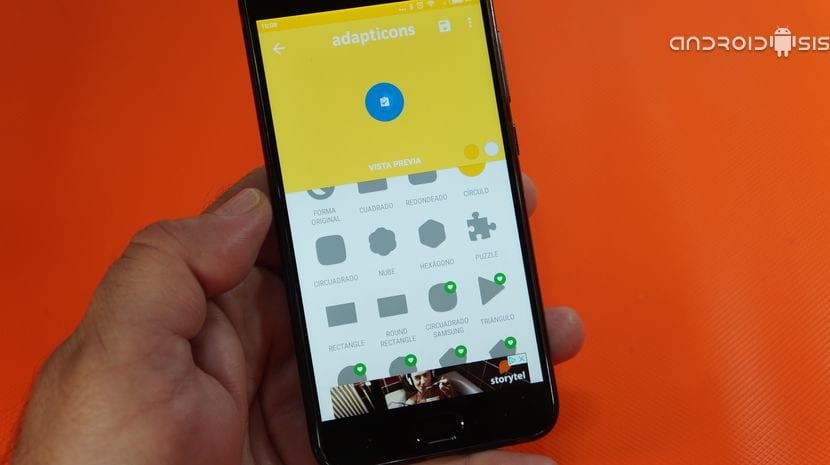
Eine sehr, sehr vielseitige Anwendung, die uns allen Benutzern dienen wird, die sich mit dem Standard-Launcher auf ihrem Android wohl fühlen, und das zumindest mit dieser kostenlosen Anwendung Sie können den Symbolen Ihres Android-Geräts eine persönliche Note verleihen.
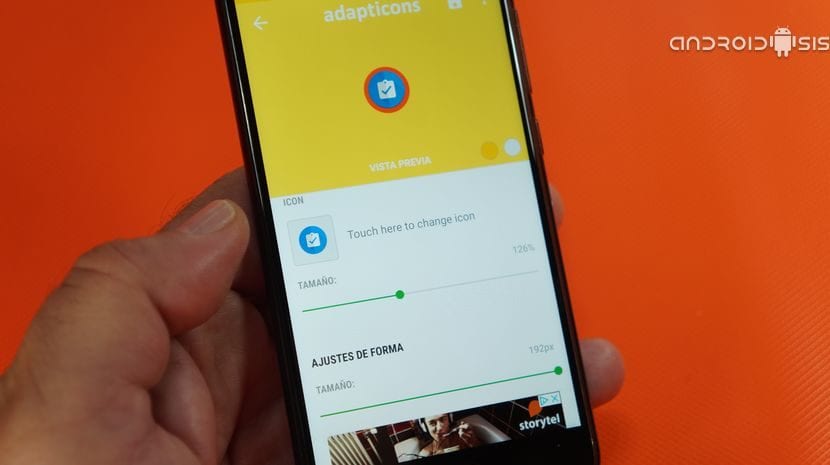
In dem Video, das ich Ihnen gleich zu Beginn dieses Beitrags hinterlassen habe, zeige ich Ihnen, wie Sie die Symbole von Nova Launcher durch Anwenden von Symbolpaketen ändern, wie Sie sie einzeln ändern und wie Sie die Adapticons-Anwendung verwenden.

Hallo
Ich möchte nur das Aussehen eines Symbols ändern. Ich folge den Schritten mit adapticons und schaffe es, aber es erstellt mir eine Kopie, sodass ich jetzt zwei Symbole habe, das Original und das von mir erstellte, beide funktionsfähig.
Habe ich etwas falsch gemacht? Wenn ich das Original deinstalliere, werden dann beide deinstalliert? Ich möchte die Anwendung weiterhin haben, jedoch nur mit dem von mir erstellten Symbol. Kannst du mir helfen?
Vielen Dank im Voraus